
Cara Update Driver Windows 10 atau 11 Ke Versi Terbaru Dengan Mudah
Setiap perangkat komputer atau laptop pasti membutuhkan driver pendukung di dalamnya. Seperti driver Graphics, Network, Audio dan masih banyak jenis lain untuk menunjang kinerja perangkat.
Biasanya setiap pembelian akan mendapat CD berisikan driver yang wajib pengguna install. Seiring waktu berjalan update akan dilakukan oleh pengembang, maka dari itu wajib halnya untuk memperbarui versi driver pada perangkat.
Melakukan update driver ke versi terbaru akan memberikan dampak positif pada perangkat. Paling tidak luangkan waktu 3 bulan sekali untuk memeriksa ketersediaan update driver pada perangkat.
Tersedia banyak pilihan aplikasi yang dapat melakukan update driver, tetapi ada satu yang sangat saya rekomendasikan. Berikut adalah aplikasi yang paling mudah digunakan untuk memeriksa update driver pada Windows.
Driver Easy: Update Your Drivers
Dari namanya saja kita sudah dapat memastikan bahwa penggunaannya sangat mudah bagi pemula sekalipun. Anda dapat menggunakannya dan memilih driver apa saja yang ingin di install pada perangkat.
Driver Easy tersedia dan dapat digunakan oleh sistem operasi Windows 10, 11 dan 7. Baik itu versi 32bit ataupun 64bit dapat menggunakannya asalkan perangkat terkoneksi internet.
Driver Easy perlu Anda unduh untuk melakukan pembaruan driver pada perangkat dengan mudah, bisa langsung unduh Driver Easy.
Cara Update Driver Menggunakan Driver Easy
Sebelum melanjutkan ke langkah update driver, pastikan Anda sudah menggunakan versi terbaru dari aplikasi dan memiliki koneksi internet yang stabil. Jika sudah, bisa langsung ikuti langkahnya di bawah ini.
1. Install dan Buka Driver Easy
Langkah pertama setelah mendownload Driver Easy dari link diatas adalah melakukan installisasi. Langkahnya sangat mudah, Anda hanya perlu mengikuti setiap arahan yang dianjurkan.
Setelah selesai terpasang biasanya akan terdapat shortcut pada Deskop ataupun terletak di Start Menu Windows.
2. Scan dan Pilih Driver
Selanjutnya, buka aplikasi lalu lakukan Scan untuk mengetahui driver apa saja yang perlu dilakukan pembaruan ke versi terbaru. Prosses ini memerlukan waktu berikisar 30 sampai 60 detik, tergantung spesifikasi perangkat.
Setelah selesai akan terlihat driver yang perlu di update, Anda dapat memilih driver yang ingin diperbarui atau bisa juga langsung menekan Update All untuk otomatis mengupdate semua driver.
Langkah terakhir Anda perlu menunggu hingga prosses download driver selesai. Cepat atau lambatnya tergantung kecepatan internet yang Anda gunakan.
Kelebihan Driver Easy
Setiap aplikasi biasanya memiliki kelebihannya tersendiri, berikut adalah beberapa kelebihan menggunakan Driver Easy yang saya rasakan selama menggunakannya.
1. Mudah dan Akurat
Dari semua sisi Driver Easy sangat ramah bagi pengguna, mulai dari User Interface yang sederhana sehingga dapat dipahami dengan cepat dan penggunaannya sangat mudah sekali.
Selain itu prosses pemindaian driver juga sangat akurat dan langsung menyediakan update ke versi paling baru dari driver yang diinginkan.
2. Aplikasi Terbilang Ringan
Ukuran aplikasi cukup kecil, bahkan tidak lebih dari 200MB. Saat dijalankan juga sangat cepat dan ringan, tentunya sangat ramah bagi segala spesifikasi perangkat.
3. Rollback dan Uninstall Driver
Apabila perangkat berjalan tidak sesuai keinginan atau menjadi lemot setelah melakukan pembaruan driver, Anda dapat melakukan Rollback ke driver versi sebelumnya dengan mudah.
Anda juga dapat uninstall driver yang tidak diinginkan namun sudah terlanjur diinstall pada perangkat. Dimana ini sangat membantu, karena pada Control Panel biasanya tidak tersedia fitur uninstall driver.
Kekurangan Driver Easy
Selama penggunaan aplikasi saya hanya menemukan satu kekurangan yang menurut saya sedikit mengganggu pada Driver Easy. Yaitu kecepatan saat pengunduhan driver tidak maksimal, berbeda dengan mengunduh manual melalui website.
Tetapi ini bisa diakali dengan cara menggunakan VPN luar agar kecepatan unduh menjadi lebih stabil dan maksimal.
Baca juga: Ini Yang Terjadi Ketika Windows 11 Terinstall Virus Berbahaya
Penutup
Itulah cara paling mudah untuk melakukan install atau update driver di Windows tanpa memerlukan CD. Jadi tidak perlu khawatir apabila CD driver saat pembelian hilang, karena semua bisa teratasi selama tersambung dengan internet.
Sekian untuk artikel kali ini, apabila ada pertanyaan bisa langsung tuliskan pada kolom komentar.
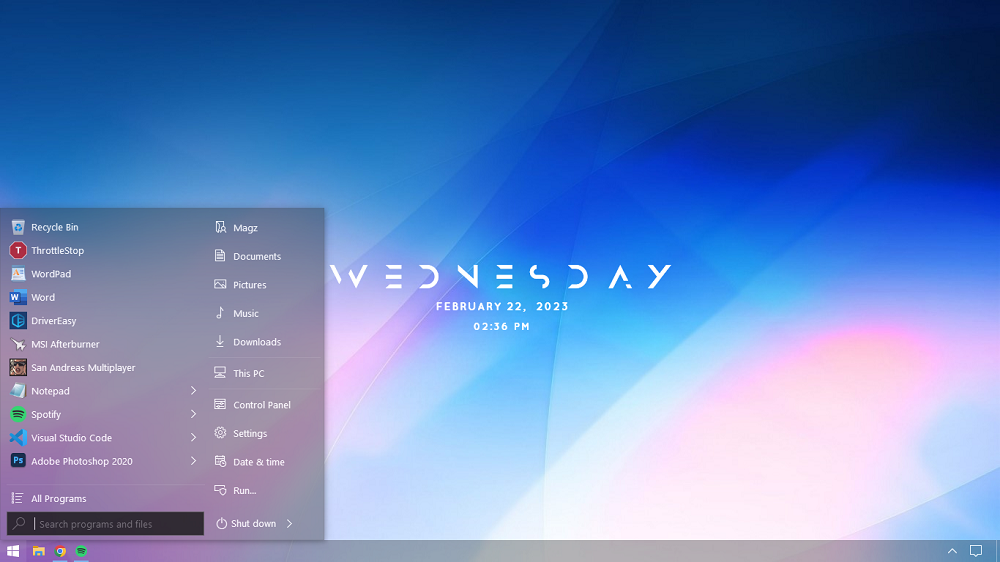

Add Comments